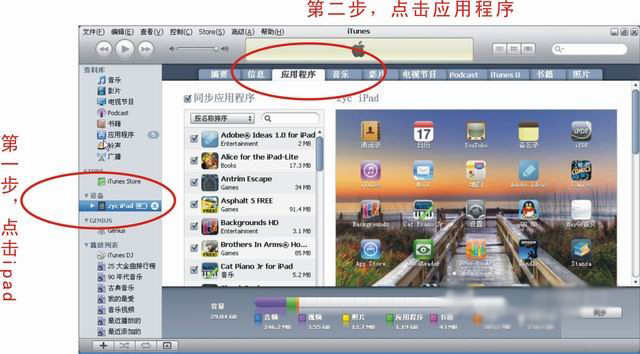萬盛學電腦網 >> 圖文處理 >> CAD >> CAD使用教程 >> 常見案例解析 >> AutoCAD渲染教程:圓柱上貼圖方法
AutoCAD渲染教程:圓柱上貼圖方法
在圓柱體上怎麼貼圖?本文為大家介紹在圓柱體上貼圖的八種方法,供大家分享。
人們所說的“貼圖”,其實是在三維體上附圖像材質渲染的問題,並非CAD中“貼圖”功能的涵義,不過大家都習慣稱它為貼圖,那麼就圓柱體上的“貼圖”問題談談我的體會吧。
先貼一幅在圓柱體上貼圖的覽圖,讓大家看看。
附圖-1: 圓柱體貼圖的攬圖

三維教程
在圓柱體或筒體上的貼圖對於新手來說實難控制,特別是要在指定的曲面體貼圖,而且只在正面或只在一部分曲面上貼圖是難啊,因為圓柱體附圖片材質時,四周及頂面、底面都附上了相同的圖像,那是很難看的。要在某個區域貼圖是有技巧的,我的方法有八:
第一種方法:取消“使用自動軸”功能來控制,這適合於只在圓柱體的頂面貼圖。
具體操作是:當“新建材質”後,擊“渲染/材質/修改/調整圖位”按鈕,將“使用自動軸”前的“√”去掉,這樣就只有柱頂有圖而柱面是顏色了。
附圖-2: 柱頂貼圖
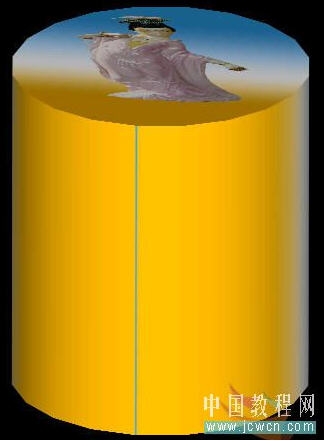
第二種方法:用“貼圖”功能調整柱坐標,這適合於只在柱體滿布貼圖。
這裡是說要在柱體正面顯示全圖像,而頂面及底面顯示顏色,具體方法是:當“新建材質”後,擊“渲染/貼圖“按鈕,在彈出的“貼圖”卡上點擊“柱 坐標”及其“調整坐標”按鈕,在彈出的“調整柱坐標“卡上,擊”調整圖位“按鈕,並取“比例”值為2.5左右。如果圖案不適中。則再擊“視圖/三維動態觀 察器”命令,予以旋轉調整就位。如下就是這樣調整的。
附圖-3:柱體貼圖-1

第三方法:增加圖片空白面,並用“貼圖”功能調整柱坐標,這適合於只在柱體中間貼圖。
只在圓柱體的體面貼圖,方法之三:可將作為貼圖用的圖片予以再編輯,增加上下、左右的空白或彩色面,然後賦給柱體或筒體。
附圖-4:柱體貼圖-2

第四種方法:創建一個面域或曲面來單獨圖貼,這適合於在指定位置貼圖。
建曲面的簡捷方法是在接近圓柱平面周邊畫一條曲線,接著右擊鼠標查特性,在特性中修改曲線的厚度(這裡即是高度),這樣形成的曲面可任意修改曲 面的寬度和高度,如下圖就是這樣創建的曲面,貼的中式平房效果圖。(當然畫出曲線後垃伸為曲面也可,但不能任意修改寬、高度。)
附圖-5:曲面貼圖
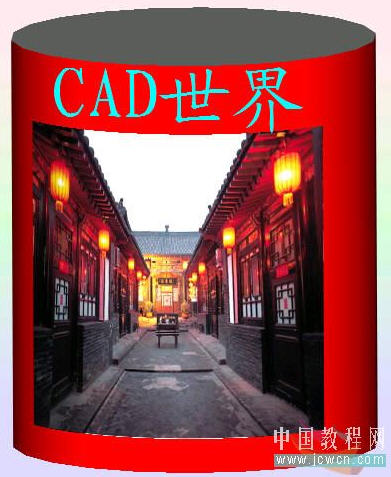
第五種方法:采用“隨ACI”方式貼圖,這適合於只在柱體和柱頂分別貼圖。
如果只在柱體貼圖,而頂面和底面以本色顯示,那就先用“面著色”命令改變柱體的線框顏色,然後到“材質”中以“隨ACI”方式予以附圖。具體方 法:擊“修改/實體編輯/面著色”按鈕,將柱的體和面的線框分別著色(如紅色和白色,看如下的著色圖。)然後,擊“渲染/材質/新建材質”按鈕,再將你的 圖片作為材質,新建材質後後,再擊“隨ACI”按鈕,將你的圖片附給紅色。不過這種方法的貼圖在柱面有時會有三個圖像,而且不能再使用“貼圖”功能來調整 柱面了,如果去調整,將失去柱頂的圖像。這樣渲染的圖如下:
附圖-6:ADI方式貼圖

第六種方法:取消“使用自動軸”方式和創建曲面相結合的貼圖,這適合於柱體和柱頂需要分別滿布圖像的貼圖。
具體方法是:新建材質後,先按第一種方法將“使用自動軸”前的“√”去掉,使其對柱頂貼圖。接著按第4種方法創建曲面對柱體貼圖。這樣渲染的圖如下所示:
附圖-7:體及柱頂分別貼圖

第七種方法:貼圖中的貼圖,也就是說貼圖中圖,這適合於大圖中需要貼配景小圖的貼圖。
具體方法是:先將主圖片附給柱體,並用“貼圖”功能調整為滿布圖像。接著創建一個小的曲面,附給配景圖(如人物),與此同時在修該配景圖的“透 明度”中再附給一個不透明的圖片貼上(這裡指的是與之配套人物的不透明圖像),最後一道渲染成圖。這樣就只現人物,不現面域陰影,而與柱面貼的主圖連接無 縫了。請看下圖:主圖是古式平房圖,而人物是圖中之貼圖。
附圖-8:貼圖中的貼圖
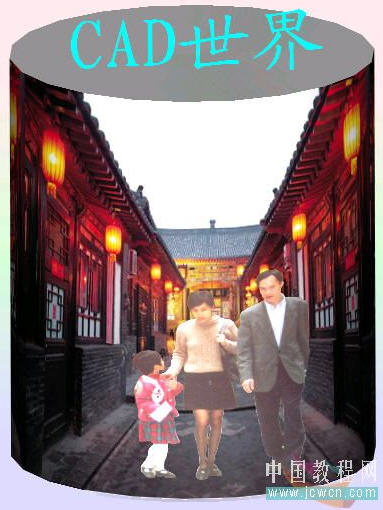
至於透明與不透明圖片的制作,將在“如何制作透明與不透明圖像文件”的經驗談中敘說
第八種方法:柱體貼字。
方法是:先將文字用txtexp命令炸開,再拉伸為立體,然後一個一個字的移動到曲面,接著給柱體附圖片材質,一道渲染而成。下圖在盅子的面上貼了舞動的北京的象形字“京”,就是這樣做的。
附圖-9:盅子貼字